Забава добија нови облик када су кориснички интерфејс и руковање бољи. Један такав наменски уређај је Самсунг Смарт ТВ. Ако користите Самсунг Смарт ТВ, можда сте наишли на грешку модела повезивања Самсунг заједнице. Да будемо прецизнији, порука о грешци може бити приказана јер мрежа није повезана. Проверите подешавања мреже да бисте користили Интернет услуге. (ЕРРОР_МОДЕЛ_БИНД). У том случају можда нећете моћи да користите телевизор за редовне операције. Можете користити методе наведене у чланку да бисте поправили ову поруку о грешци.
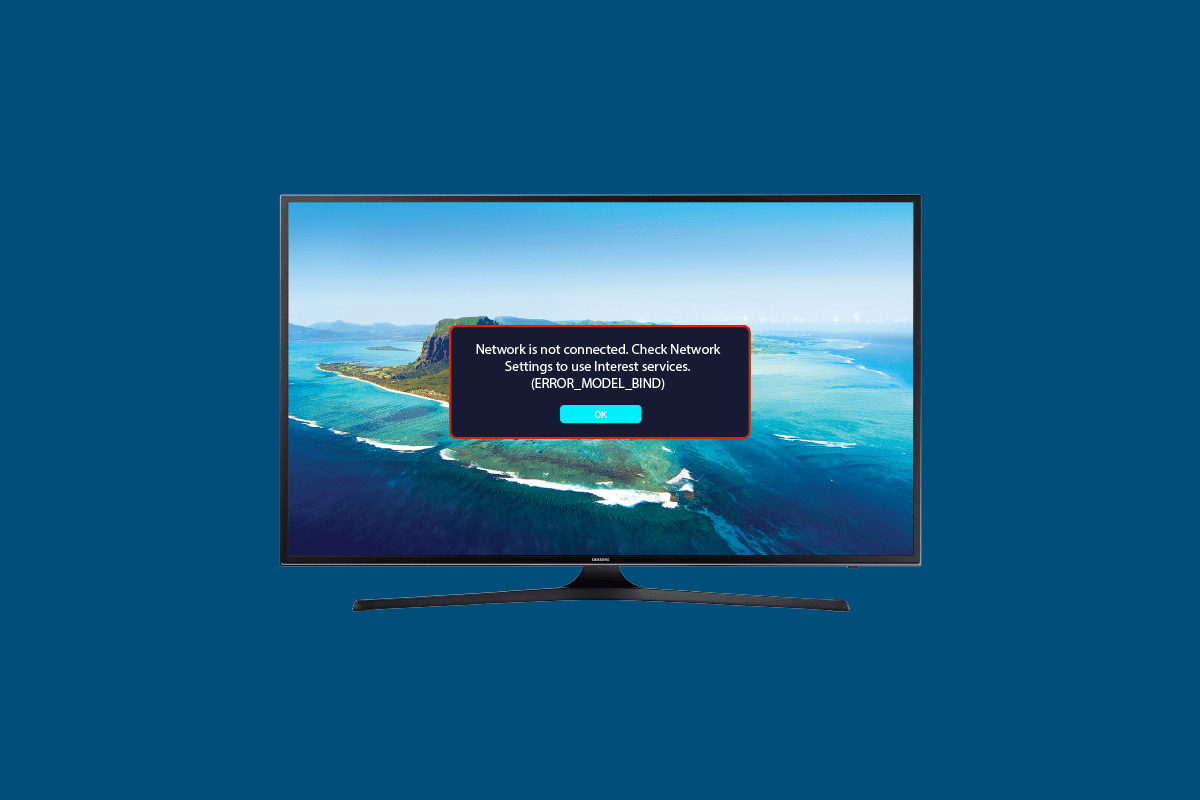
Преглед садржаја
Како да поправите везу са моделом грешке на Самсунг ТВ-у
Ако се грешка појави на Самсунг ТВ-у, апликације можда нису доступне или постоји више икона исте апликације. У неким случајевима, апликације за потпис могу бити саме приказане на Самсунг ТВ-у.
Разлог за грешку може бити један од следећих овде наведених.
-
Величина екрана је велика – Величина екрана Самсунг ТВ-а може бити превелика и медијски садржај може изгледати пикселизирано.
-
Проблем са Самсунг серверима – У неким случајевима може доћи до квара сервера у Самсунг Смарт Хуб-у и може доћи до грешке.
Метод 1: Основне методе за решавање проблема
Први и основни приступ да се поправи порука о грешци на Самсунг ТВ-у је да покушате да примените методе за решавање проблема дате у овом одељку.
1А. Реши хардверске проблеме
Први метод је да решите проблеме са хардвером Самсунг ТВ-а и решите проблеме са екраном.
-
Очистите екран – Ако постоје сметње на екрану као што су отисци прстију, можете покушати да користите влажну крпу од микровлакана да бисте обрисали екран.
-
Очистите даљински управљач – Можете да користите комад мекане тканине да бисте очистили дугмад и друге просторе на интерфејсу на даљинском управљачу за Самсунг ТВ.
-
Проверите напајање – Понекад Самсунг ТВ можда нема довољно напајања и можете се суочити са грешком у вези са моделом. Покушајте да повежете главни кабл телевизора са бољом утичницом.
-
Проверите каблове за повезивање – Уверите се да су каблови повезани са ТВ екраном правилно повезани и у потпуности утакнути у портове. Такође проверите да ли су каблови повезани на одговарајуће портове.
1Б. Обезбедите стабилну интернет везу
Још један чест разлог за грешку је нестабилна и лоша интернет веза. Испробајте методе за решавање проблема дате овде да бисте били сигурни да је интернет веза стабилна.
- Приближите Ви-Фи рутер свом Самсунг ТВ-у.
- Повежите Ви-Фи рутер са телевизором директно помоћу Етхернет кабла.
- Искључите друге уређаје повезане на Ви-Фи мрежу.
1Ц. Решите проблеме са интернет везом
Да бисте решили друге могуће разлоге за проблем са мрежном везом, можете покушати да пратите упутства у нашем водичу о томе како да решите проблеме са мрежном везом у оперативном систему Виндовс 10.
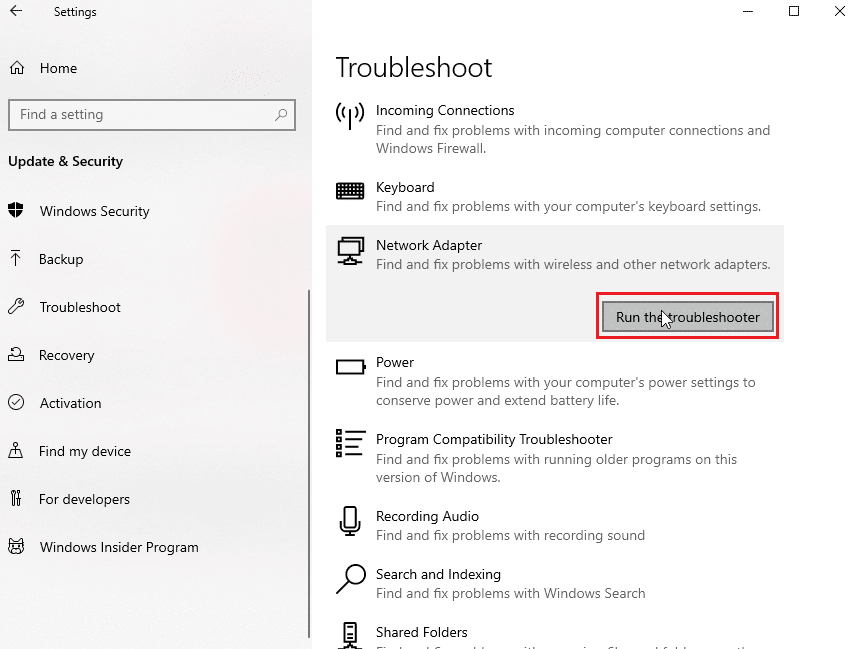
1Д. Промените Ви-Фи мрежу
Ако је тренутна Ви-Фи мрежа нестабилна, можете покушати да пређете на другу Ви-Фи мрежу која има бољу брзину отпремања.
1. Притисните дугме Мени на даљинском управљачу за Самсунг ТВ и изаберите Подешавања помоћу тастера са стрелицама.

2. Пређите на картицу Мрежа у левом окну и изаберите опцију Статус мреже.

3. Изаберите опцију Нетворк Сеттингс у доњем левом углу.
4А. Изаберите опцију Жичани на екрану Тип мреже и унесите лозинку.

4Б. Алтернативно, можете одабрати опцију Ресет Цоннецтионс да бисте ресетовали статус мреже на фабричка подешавања.
1Е. Повер Цицле Самсунг ТВ
Ако било која од метода о којима се говори у одељку за решавање проблема не реши проблем везе модела грешке Самсунг заједнице, можете принудно укључити Самсунг ТВ. Ово би уклонило све кварове и проблеме на ТВ-у и можете поправити грешку.
1. Притисните дугме за напајање на Самсунг ТВ-у док се црвена ЛЕД лампица не угаси.

2. Искључите главни кабл из ТВ-а и оставите га да се охлади око 10 до 15 минута.
3. Поново укључите ТВ кабл у утичницу и притисните дугме за напајање на ТВ-у да бисте га укључили.
Метод 2: Поново покрените Самсунг ТВ
Ако привремени кварови на Самсунг ТВ-у узрокују грешку, она се може уклонити једноставним поновним покретањем.
1. Укључите свој Самсунг ТВ пратећи упутства која су раније поменута.
2. Притисните дугме Мени и изаберите Подешавања у доњем десном углу екрана.

3. Изаберите картицу Систем у левом окну и изаберите опцију Ребоот.
4. Притисните дугме Почетна, а затим дугме за напајање да бисте поново покренули ТВ.
Метод 3: Измените ниво осветљености
Већи ниво осветљености на Самсунг ТВ-у може узроковати грешку везања модела. Можете да промените ниво и то би смањило потрошњу енергије телевизора.
1. Користите дугме Мени да отворите екран Подешавања.
2. На картици Систем на левом окну, подесите Режим уштеде енергије на опцију Искључено.

Метод 4: Ручно подесите датум и време
Ако су датум и време на Самсунг ТВ-у погрешно подешени, можда ћете доживети ову грешку. Можете покушати ручно да подесите датум и време на ТВ-у.
1. Отворите апликацију Подешавања на свом Самсунг ТВ-у пратећи упутства дата раније.
2. Пређите на картицу Систем у левом окну и изаберите опцију Време.

3. Изаберите опцију Цлоцк Сет у десном окну.

4. Ручно подесите тачан датум и време појединачно.

5. Пратите упутства дата раније да бисте поново покренули ТВ.
Метод 5: Обришите кеш датотеке и податке
Кеширане датотеке са подацима и подаци на Самсунг ТВ-у помажу у покретању било које апликације брже него иначе, али такође изазива заостајање у редовном раду телевизора. Да бисте исправили грешку у вези са моделом повезивања Самсунг заједнице, можете покушати да обришете датотеке података кеша.
1. На почетном екрану отворите страницу Подешавања.
2. Пређите на картицу Подршка и изаберите опцију Самодијагностика.

3. Изаберите опцију за управљање ТВ уређајима.
Напомена: Ова опција можда неће бити доступна у одређеним верзијама; пређите на следећи метод ако не можете да пронађете ову опцију.
4. Изаберите дугме Очисти сада у следећим одељцима:
- Појачавање меморије
- Очистите покренуте апликације
6. метод: Ажурирајте фирмвер телевизора
Ако је фирмвер Самсунг ТВ-а застарео, можда ћете наићи на ову грешку. Можете покушати да ажурирате фирмвер телевизора на најновију верзију да бисте исправили грешку.
Корак И: Преузмите ажурирање фирмвера
Овде је објашњен ручни метод за инсталирање ажурирања фирмвера на вашем ТВ-у. Иако је доступна опција за ручно тражење ажурирања, то се можда неће одразити на ТВ-у, па се овај метод препоручује.
Први корак је преузимање ажурирања фирмвера Самсунг ТВ-а помоћу Виндовс рачунара.
1. Користите Виндовс траку за претрагу да потражите Гоогле Цхроме и кликните на Отвори.

2. Отворите званични сајт да преузмете ажурирање фирмвера за Самсунг ТВ и изаберите модел ТВ-а на картици ТВ-с.

3. Унесите број модела у траку за претрагу и кликните на дугме Преузми у одељку Фирмвер.

4. Користите услужни софтвер за компресију података као што је ВинЗип да бисте распаковали садржај преузетог фирмвера. Можете пратити упутства дата у водичу да бисте сазнали више о ВинЗип софтверу.

Корак ИИ: Пренесите датотеке ажурирања фирмвера
Следећи корак да поправите повезивање модела грешке је да пренесете датотеке ажурирања фирмвера на ваш Самсунг ТВ помоћу било ког медијског уређаја.
1. Укључите спољни медијски уређај као што је УСБ у рачунар.
2. Отворите преузету исправку фирмвера из фасцикле Преузимања тако што ћете отићи на Овај рачунар > фолдер Преузимања.

3. Притисните заједно тастере Цтрл + А да бисте изабрали датотеке, а затим истовремено притисните тастере Цтрл + Ц да бисте их копирали.
4. Идите до свог УСБ диска из левог окна Виндовс Екплорер-а.
5. Притисните истовремено тастере Цтрл + В да бисте налепили датотеке на УСБ диск.
6. Кликните десним тастером миша на УСБ диск у левом окну и кликните на опцију Ејецт да бисте избацили диск јединицу.

7. Укључите УСБ диск у УСБ порт на вашем Самсунг ТВ-у.
Корак ИИИ: Ажурирајте фирмвер Самсунг ТВ-а
Последњи корак је ажурирање фирмвера Самсунг ТВ-а помоћу датотека ажурирања фирмвера.
1. Укључите Самсунг ТВ и отворите страницу са подешавањима.
2. Идите на картицу Подршка у левом окну и изаберите опцију Ажурирање софтвера.

3. Користите тастере са стрелицама да пређете на опцију Упдате Нов и притисните дугме ОК.

4А. Ако је доступно ажурирање, оно ће се аутоматски инсталирати на ваш ТВ.
4Б. Изаберите УСБ диск међу методама ажурирања и сачекајте да се ажурирање инсталира.
5. Сачекајте да се Самсунг ТВ поново покрене да бисте инсталирали ажурирање фирмвера на ТВ-у.
Метод 7: Промените ДНС сервере
ИП подешавања Самсунг ТВ-а су можда погрешно конфигурисана и може се приказати грешка. Да бисте поправили грешку модела повезивања Самсунг заједнице, можете покушати да подесите ДНС сервере телевизора на Гоогле ДНС подешавања.
1. Отворите страницу Подешавања са почетног екрана.
2. На картици Мрежа у левом окну изаберите опцију Статус мреже.

3. Изаберите опцију ИПСеттингс са дна.

4. Изаберите опцију Унеси ручно у пољу ИП Сеттинг.

5. Унесите вредност 8.8.8.8 и изаберите дугме Готово.
6. Подесите опцију Унеси ручно у пољу ДНС Сеттинг.
7А. Унесите вредност 4.2.2.1 у поље и изаберите дугме ОК.
7Б. Алтернативно, можете унети вредност 208.67.222.222 и притиснути дугме ОК.
Метод 8: Ресетујте Смарт Хуб
Самсунг Смарт Хуб контролише конфигурацију апликација и канала на Самсунг ТВ-у. Ако је конфигурација оштећена, можете покушати да ресетујете паметно чвориште на оригинална подешавања. Међутим, лични подаци попут сачуваних лозинки могу бити избрисани са телевизора.
1. Отворите страницу Подешавања на ТВ-у помоћу дугмета Мени.
2. На картици Подршка у левом окну изаберите опцију Самодијагностика.

3. Изаберите опцију Ресет Смарт Хуб и сачекајте да се ресетује.

Метод 9: Извршите фабричка подешавања
Последња опција за поправљање повезивања модела грешке је да извршите фабричко ресетовање Самсунг ТВ-а. Ово би вратило подешавања Самсунг ТВ-а у првобитно стање у време производње.
Опција И: Самодијагноза
Прва опција је да користите опцију самодијагностике да бисте ресетовали ТВ. Ово би уклонило грешке и лако их решило.
1. Пратите упутства дата раније да бисте прешли на екран за самодијагностику.

2. Изаберите опцију Ресетуј у менију.

3. Унесите подразумевани ПИН као 0000 или унесите ПИН који сте сачували на ТВ-у.
Опција ИИ: Покрените подешавање
Друга опција је да користите опцију Старт Сетуп да подесите Самсунг ТВ на оригинална подешавања.
1. Отворите страницу Подешавања и пређите на картицу Систем пратећи упутства дата раније.
2. Изаберите опцију Старт Сетуп да бисте вратили оригинална подешавања.

3. Изаберите дугме Да ако се то од вас затражи и изаберите жељене поставке да бисте ресетовали ТВ.
Професионални савет: Користите апликацију Самсунг Смарт ТВ Ремоте
Неке верзије Самсунг Смарт ТВ-а не подржавају контроле са даљинског управљача и као резултат тога може доћи до повезивања модела грешке. У овом случају, можете покушати да користите удаљену апликацију на свом Андроид телефону или таблету.
Напомена: Упутства дата у овој методи се односе на Самсунг Галаки А21с телефон и могу се разликовати у зависности од подешавања.
1. Превуците почетни екран нагоре и додирните апликацију Плаи продавница.

2. Користите траку за претрагу да бисте потражили удаљену апликацију за Самсунг ТВ.
3. Додирните дугме Инсталирај на апликацији за даљинско управљање телевизором (Самсунг).

4. Конфигуришите подешавања и користите навигационе тастере за контролу телевизора.
***
У чланку су објашњени начини за поправљање везе модела грешке Самсунг заједнице. Обавестите нас о својим сугестијама и упитима у одељку за коментаре и поделите метод који је помогао да се поправи порука о грешци.

